ps CS5 消失点滤镜应用教程
2022-12-25 10:24:45
来源/作者: /
己有:65人学习过
在CS版本中提供了一种新的滤镜“消失点”,此滤镜可用于构建一种平面的空间模型,让平面变换更加精确,其主要应用于消除多余图像、空间平面变换、复杂几何贴图等场合,本例通过一个简单的房屋窗户合成来讲述消失点滤镜的一般使用方法,有兴趣的朋友可以一试!
photoshop教程效果图:

原图一:

:原图二

1、本教程采用photoshop CS5制作,其它所有具有“消失点”滤镜的PS版本都基本通过,先在PS中打开原图一,这是一座砖房的侧拍图,如下图所示:

2、选择菜单“滤镜->消失点”,如下图所示:
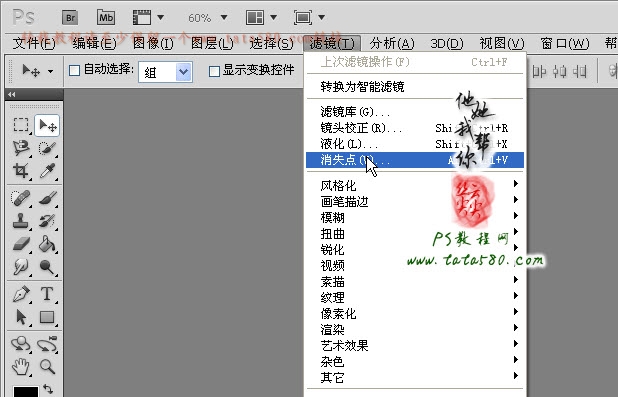
3、在弹出的“消失点”设置窗口中,我们先单击选择左边工具栏中第二个工具“创建平面工具”,这个工具用于构建空间平面,如下图所示:

下一篇:两种闪字的制作方法




























